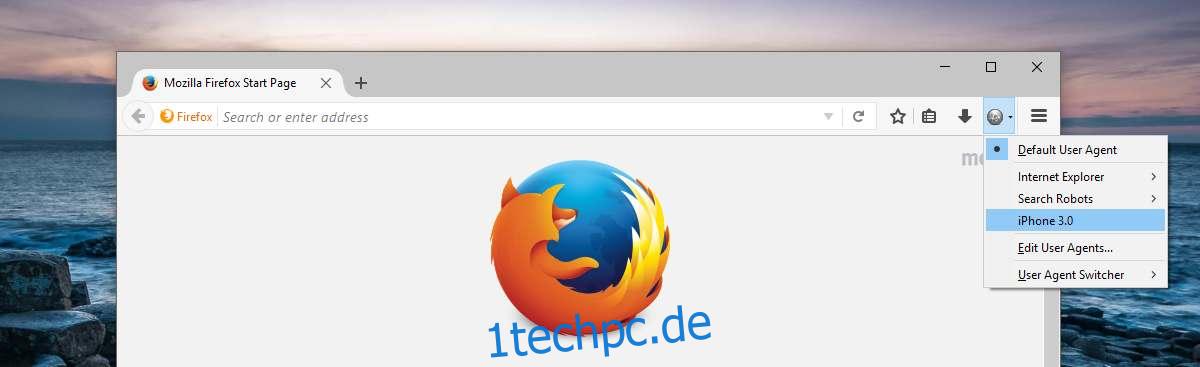Microsoft verteilte Windows 10 über ein spezielles Tool zur Medienerstellung. Das neue Betriebssystem war für bestehende Benutzer von Windows 7 und 8 ein Jahr lang kostenlos. Das Medienerstellungstool lädt die für die Installation von Windows 10 erforderlichen Dateien herunter. Benutzer haben die Wahl, damit ihr aktuelles System zu aktualisieren oder einen Installationsdatenträger zu erstellen. Das Medienerstellungstool kümmert sich um alles, aber es gibt Ihnen keine ISO-Datei für Windows 10. Es gibt keinen einfachen Weg, um die offizielle Windows 10-ISO von Microsoft herunterzuladen. Es gibt jedoch eine etwas komplizierte Möglichkeit, die offizielle Windows 10-ISO von Microsoft herunterzuladen. Hier ist, was Sie tun müssen.
Microsoft lässt Sie die offizielle Windows 10-ISO-Datei herunterladen, wenn Ihr System das Medienerstellungstool nicht unterstützt. Hierin liegt die kleine Lücke, die wir zu unserem Vorteil nutzen können. Wir müssen Microsoft glauben machen, dass unser System das Medienerstellungstool nicht ausführen kann.
Microsoft verwendet den User-Agent unseres Browsers, um zu erkennen, welches Betriebssystem wir gerade verwenden. Der Benutzeragent verrät uns, aber wenn wir es in ein Betriebssystem ändern können, das das Medienerstellungstool nicht ausführen kann, können wir die Windows 10-ISO-Datei herunterladen. Dafür brauchen Sie;
Firefox auf Ihrem System installiert
Der User Agent Switcher-Add-on für Firefox installiert
Inhaltsverzeichnis
Benutzeragent ändern
Öffnen Sie Firefox und installieren Sie das Add-on User Agent Switcher. Öffnen Sie eine neue Registerkarte und klicken Sie auf die Add-On-Schaltfläche neben der Symbolleiste. Wählen Sie die Option „iPhone 3.0“ aus den aufgelisteten Benutzeragenten aus. Die Schaltfläche wird blau, wenn das Add-on aktiv ist.
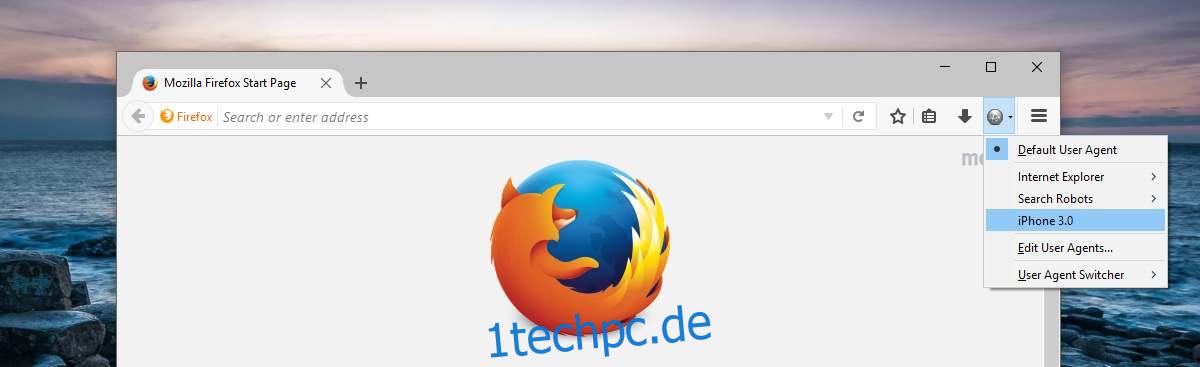
Laden Sie Windows 10 ISO herunter
Als nächstes besuchen Sie den Link am Ende dieses Beitrags. Wählen Sie die Windows-Edition aus, die Sie herunterladen möchten; Windows 10, Windows 10 N oder Windows 10 Single Language. Als nächstes wählen Sie die Installationssprache und die Bit-Version, dh 32-Bit oder 64-Bit.
Der Download beginnt, wenn Sie auf die Download-Schaltfläche klicken, und der Link funktioniert 24 Stunden lang.
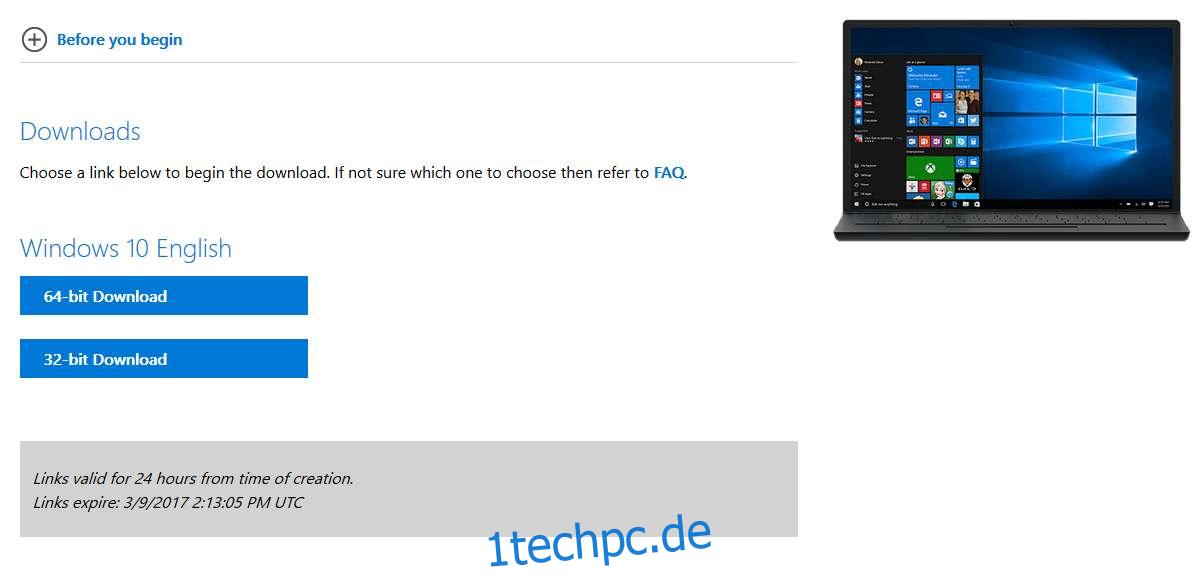
Sie werden auf die Seite des Download-Medienerstellungstools weitergeleitet, wenn Sie sie besuchen, ohne Ihren Benutzeragenten zu ändern. Mit dieser ISO-Datei können Sie eine Installationsdiskette erstellen. Alles, was Sie tun müssen, ist es auf einen USB-Stick zu brennen. Wir empfehlen die Verwendung einer App namens ISO auf USB um die Installationsdiskette zu erstellen.
Lizenz & Aktivierung
Die heruntergeladene Windows 10-ISO-Datei wurde nicht aktiviert. Dies ist einfach ein Mittel zum Herunterladen der ISO-Datei und wird nicht mit einer Lizenz geliefert. Sie müssen eine Lizenz von Microsoft erwerben. Die einzige Ausnahme hiervon ist, dass Sie bereits eine digitale Lizenz oder eine OEM-Lizenz für das System haben, auf dem Sie Windows 10 installieren möchten.
Wenn Sie über eine digitale Lizenz verfügen, werden Sie während der Installation aufgefordert, diese einzugeben. Wenn Sie über eine OEM-Lizenz verfügen, erkennt Windows 10 diese automatisch, wenn sie installiert wird.
Laden Sie die offizielle Windows 10-ISO herunter